
구글문서 페이지 구분 없애는 방법을 알아보겠습니다. 구글문서는 구글 계정만 있으면 인터넷으로 워드 작업을 할 수 있어서 많은 사람들이 사용합니다. 구글문서는 기본적으로 페이지 나누기 상태입니다. 그래서 사진 등을 넣었을 때 페이지의 공간이 부족한 경우 다음 페이지로 넘어가게 됩니다. 그러면 아래에서 구글문서 페이지 없애기 방법을 자세하게 알아보겠습니다.
구글문서 페이지 합치기
1. 구글문서 기본 상태 확인하기
구글문서의 기본 상태는 아래와 같습니다. 워드처럼 테두리가 있고 내용이 길면 섹션(페이지)로 나눠집니다.
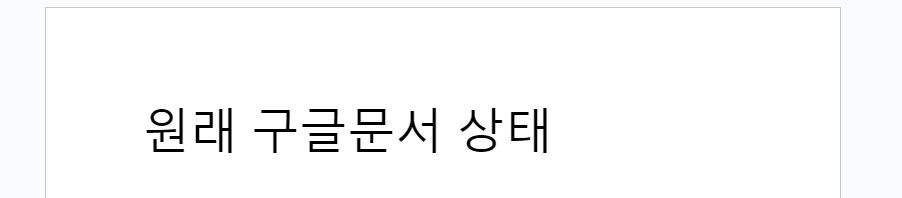
만약 사진이나 표를 넣었을 때 페이지 공간이 부족하면 다음 페이지로 넘어가게 됩니다. 그러면 아래와 같이 페이지 구분선이 생깁니다. 그런데 페이지 여백이 너무 많이 남는 경우가 있어서 가독성이 떨어질 때가 있습니다.
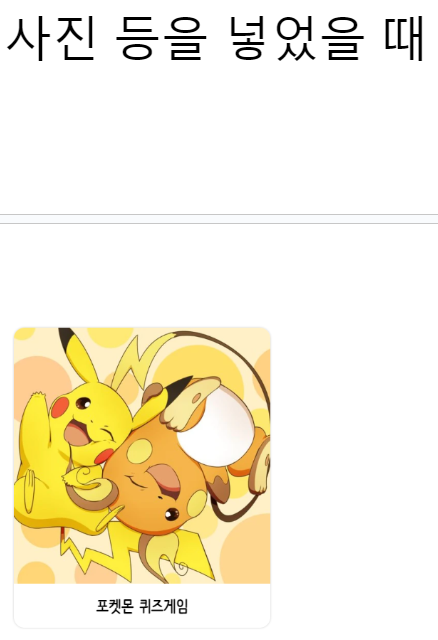
2. 구글문서 페이지 설정하기
구글문서 페이지 합치기라는 문서를 만들었습니다. 위쪽 메뉴에서 파일을 선택합니다.
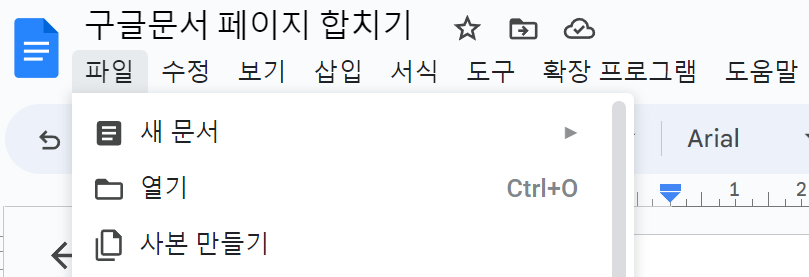
페이지 설정을 클릭합니다.
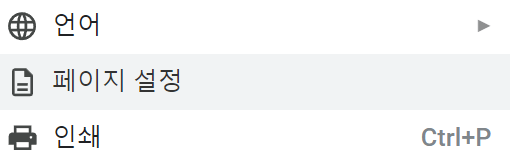
그러면 설정창이 나옵니다. 페이지 설정에서 페이지 없음을 선택합니다.
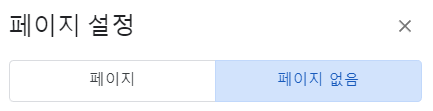
그리고 배경 색상을 선택하고 확인 버튼을 클릭합니다. 여기서는 기본값이 하얀색 배경을 선택했습니다.
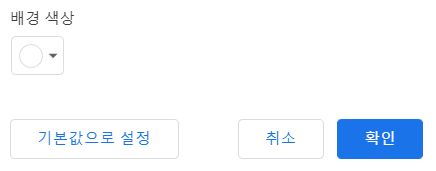
그러면 구글문서의 페이지 섹션이 삭제되면서 구글 문서 페이지가 합쳐지게 됩니다. 그러면 아래와 같이 테두리 표시가 보이지 않습니다. 구글문서 섹션을 삭제하면 페이지 구분없이 사진이나 표를 넣을 수 있어서 가독성이 좋아집니다.
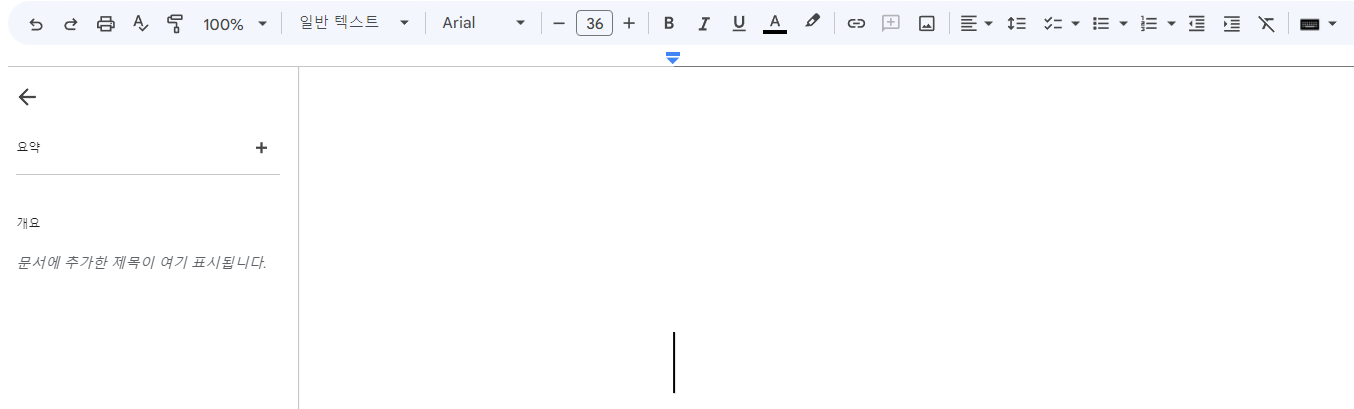
이번 포스팅에서는 구글문서 페이지 구분 없애기 방법을 알아봤습니다. 자료나 강의 등을 정리할 때 페이지 구분을 없애면 필요없는 여백이 생기지 않아서 읽기가 좋습니다. 구글문서를 자주 사용한다면 구글문서 페이지 합치기 기능을 잘 사용하기 바랍니다.
추천 포스팅
'문서 프로그램 > 구글 문서' 카테고리의 다른 글
| 구글문서 사용법 배우기 (0) | 2020.04.17 |
|---|
